Die ultimative Bewertung von Kinsta Managed WordPress Hosting: Was Sie wissen müssen!
Veröffentlicht: 2024-06-03Suchen Sie das beste WordPress-Hosting für Ihre WordPress-Site? Dieser umfassende Kinsta-WordPress-Hosting-Test untersucht diesen beliebten und weit verbreiteten Host, der seit über einem Jahrzehnt für Website-Besitzer tätig ist.
Kinsta ist einer der wichtigsten Hosts, die einem in den Sinn kommen, wenn Websitebesitzer über WordPress-Hosting nachdenken. Der Schwerpunkt liegt auf der Bereitstellung schneller Hosting-Geschwindigkeiten, robuster Sicherheit und Support rund um die Uhr. Wir vergleichen diese Funktionen (und viele mehr).
Lesen Sie weiter unseren ausführlichen Testbericht zum Kinsta Managed WordPress-Hosting, um mehr über seine Funktionen zu erfahren, das Benutzer-Dashboard in Echtzeit anzuzeigen und seine Leistungsdaten zu untersuchen.
Lasst uns einsteigen!
Kinstas Managed WordPress Hosting Review: Ein allgemeiner Überblick
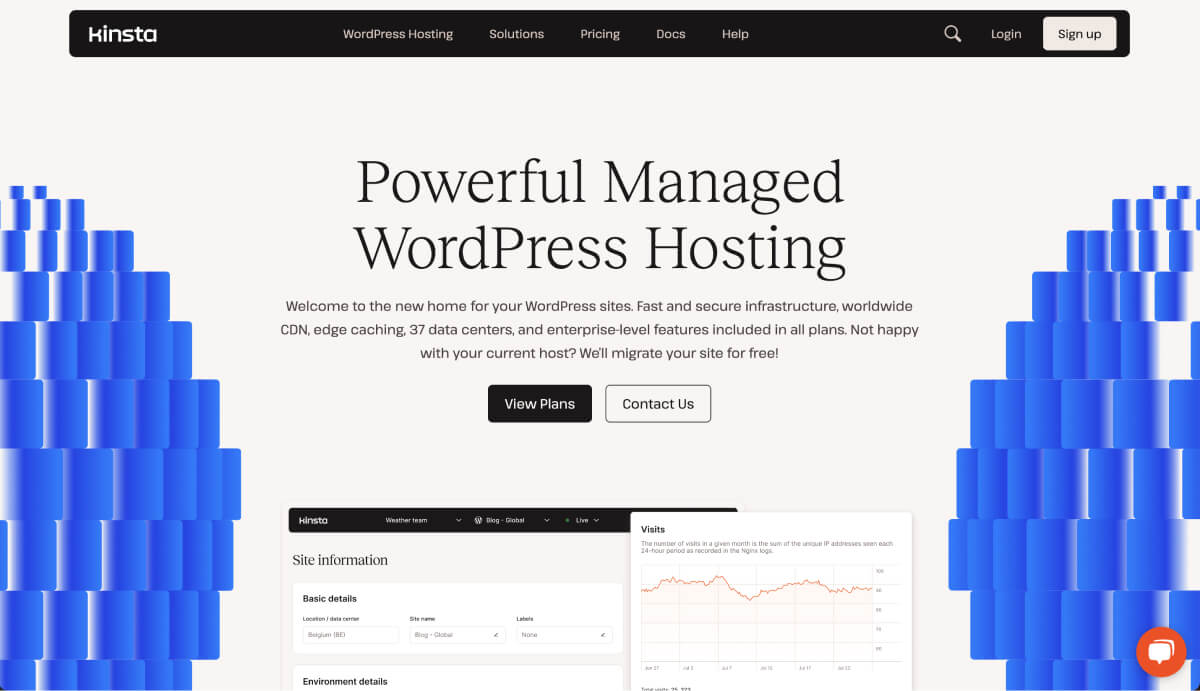
Kinsta bietet leistungsstarkes Hosting für WordPress-Websites. Es handelt sich um einen einsteigerfreundlichen Host, der erweiterte Funktionen bietet, mit denen Sie die Leistung Ihrer Website optimieren können.
Hier ist ein kurzer Überblick über einige der Hauptfunktionen – wir gehen in den folgenden Abschnitten ausführlicher auf diese ein:
- Integriertes Caching und Cloudflare-Edge-Caching
- Ein von Cloudflare betriebenes CDN
- Automatisierte tägliche Backups
- Tools zum Staging und Klonen von Websites
- Erweiterter Website-Sicherheitsschutz
- Benutzerverwaltung mit einem Klick
- Diagnoseinformationen für Experten-Websites
Kinsta erleichtert die Bereitstellung oder Migration einer vorhandenen Website und bietet erweiterte Tools, um die Leistung und Erfahrung Ihrer Website hervorzuheben und zu verbessern. Es stehen sowohl White-Glove-Migrationen als auch unbegrenzte Basismigrationen von jedem Host zur Verfügung.
Aufschlüsselung der Kinsta-Kernfunktionen
Das Hosting von Kinsta bietet WordPress-Seitenbesitzern viel. Hier ein kurzer Überblick über die Hauptfunktionen:
- Leistungsstarke Hosting-Infrastruktur: Ihre Websites werden auf den Top-CPU-Servern von Google gehostet, mit isolierter Software-Container-Technologie und Zugriff auf das Cloudflare-CDN-Netzwerk mit über 260 Servern.
- Fokus auf Geschwindigkeit und Leistung: Hochleistungsservernetzwerk mit integriertem Caching und Cloudflare-Edge-Caching, das die meisten Websites um 50 % oder mehr beschleunigt.
- Vorrangiger Support: Der technische Support von WordPress-Technikern rund um die Uhr ist in allen Plänen enthalten und in mehreren Sprachen verfügbar.
- Umfassende Sicherheit: Bietet DDoS-Schutz auf Unternehmensniveau, ein kostenloses SSL-Zertifikat, HTTP/3-Unterstützung, automatisierte Malware-Scans, Backups, SFTP/SSH-Protokolle, 2 Firewalls und SOC 2-Konformität.
- Erweiterte Entwicklertools: Unterstützung und Tools für Entwicklerworkflows, einschließlich Kinsta-API, Datenbankzugriff, WordPress-Debugging und ein lokales WordPress-Entwicklungskit.
Ein praktischer Blick auf das Kinsta WordPress Hosting Dashboard
Nachdem Sie nun mehr über die Angebote von Kinsta wissen, werfen wir einen praktischen Blick auf das WordPress-Hosting-Dashboard von Kinsta.
Wenn Sie sich bei Ihrem Hosting-Konto anmelden, werden Sie das individuell erstellte Dashboard bemerken. Es ist unglaublich benutzerfreundlich und einfach zu navigieren. Mit ein paar Klicks können Sie eine WordPress-Site starten oder migrieren, eine App bereitstellen oder sogar eine statische Site erstellen. Sie können Ihre Apps, statischen Websites und Datenbanken neben Ihren WordPress-Websites hosten und verwalten – alles über ein einziges Dashboard.
Da sich diese Rezension hauptsächlich auf WordPress konzentriert, klicken wir auf die Schaltfläche „Site erstellen“ , um eine neue WordPress-Site zu starten.
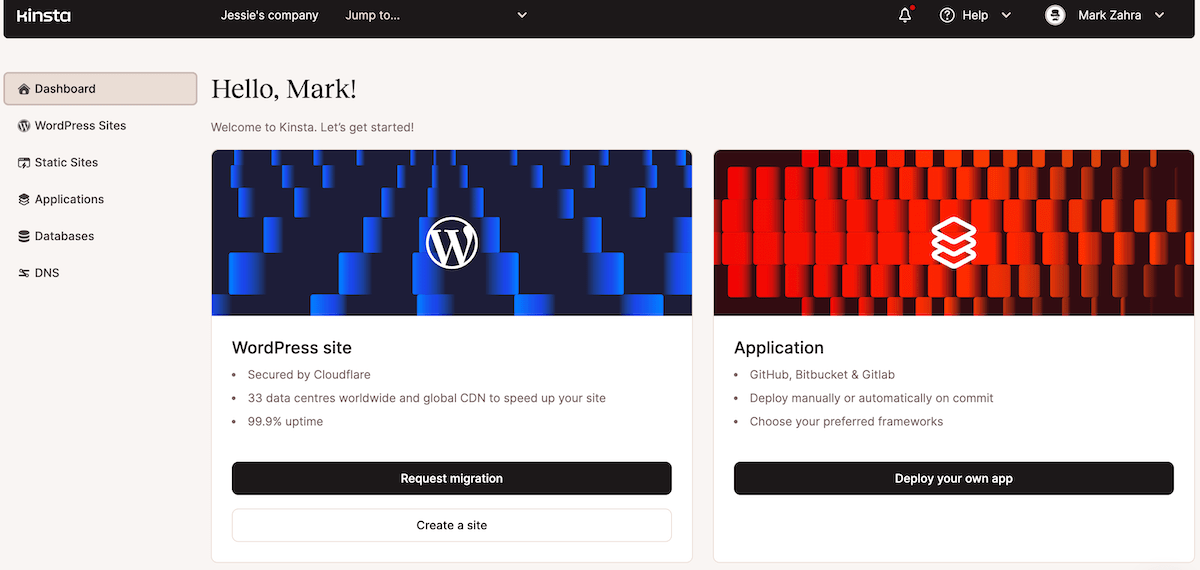
Danach können Sie WordPress installieren, eine vorhandene Umgebung klonen oder eine leere Umgebung ohne installiertes WordPress starten.
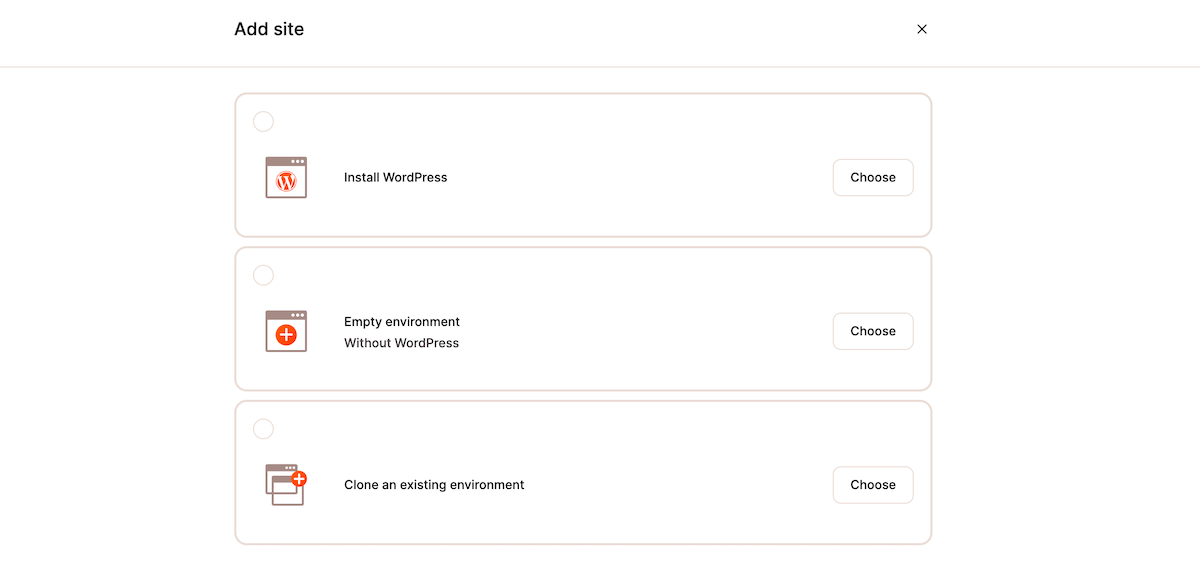
Benennen Sie als Nächstes Ihre Site, wählen Sie den Standort des Rechenzentrums aus und aktivieren Sie CDN und Edge-Caching für eine verbesserte Site-Leistung. Beachten Sie, dass mehr als 37 verschiedene Rechenzentrumsstandorte zur Auswahl stehen, darunter auch verstärkte Rechenzentren, die auf C3D laufen und eine verbesserte Leistung bieten.
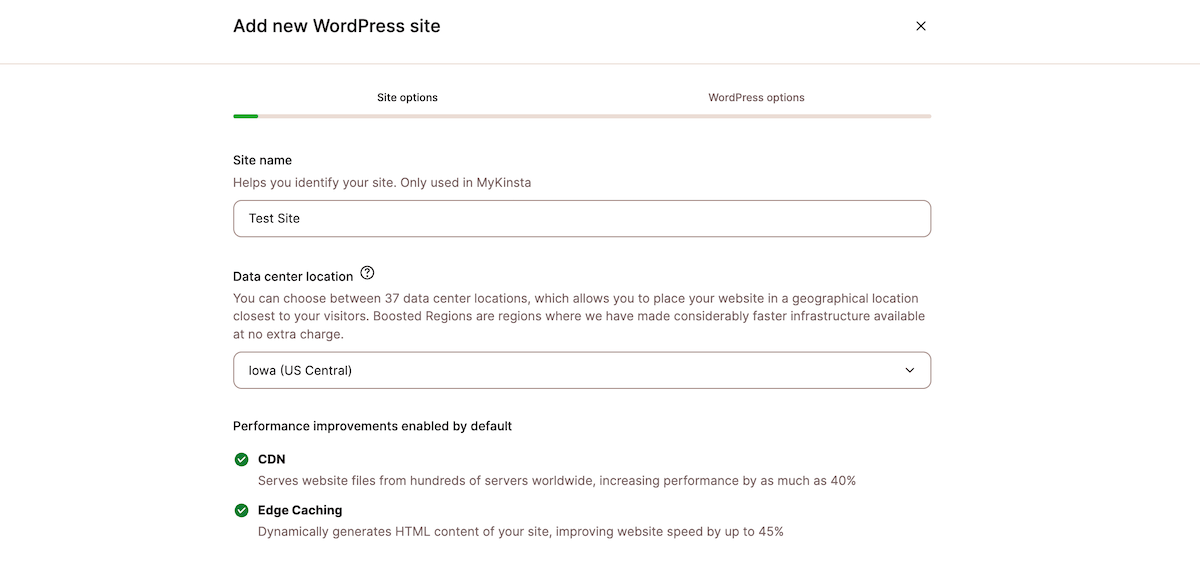
Anschließend müssen Sie Ihre WordPress-Anmeldedaten eingeben. Sie können auch WordPress Multisite, Yoast SEO, WooCommerce oder Easy Digital Downloads automatisch installieren lassen.
Sobald Ihre Website erstellt ist, können Sie sie unter der temporären URL erstellen und testen, bei der es sich um eine Version von „yoursite.kinsta.cloud“ handelt.
Nachdem Sie nun eine Site bereitgestellt haben, erkunden wir die einzelnen Site-Verwaltungsoptionen. Wenn Sie eine einzelne WordPress-Site öffnen, sehen Sie eine Übersicht über Ihre Serverumgebung, Details zum Rechenzentrum, Datenbankzugriff und mehr.
Domänen
Wenn Sie auf die Registerkarte „Domänen“ klicken, wird Ihre aktuelle Hauptdomäne angezeigt. Hier fügen Sie auch einen neuen Domainnamen für Ihre Site hinzu. Wenn Sie eine Cloudflare-Domäne verwenden, können Sie die kostenlose Kinsta Cloudflare-Integration nutzen oder eine Nicht-Cloudflare-Domäne verbinden.
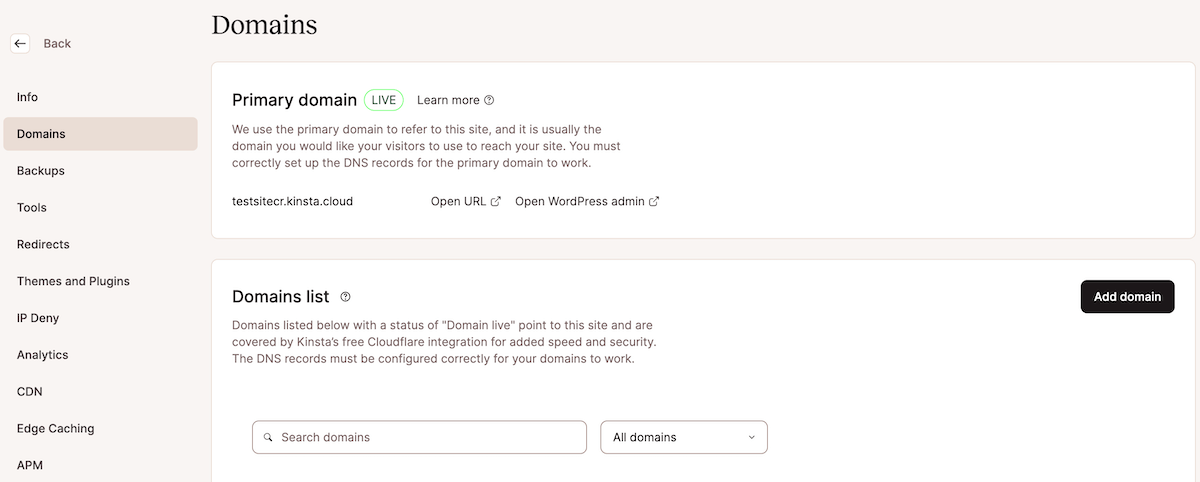
Backups
Auf der Registerkarte „Backups“ erhalten Sie einen Überblick über Ihre Website-Backups. Ihre Website wird jeden Tag automatisch gesichert. Sie können jedoch auch manuelle Sicherungen durchführen und diese herunterladen, um sie an einem sicheren Ort zu speichern.
Sie können auf diesem Bildschirm auch eine frühere Sicherungsversion Ihrer Site wiederherstellen.
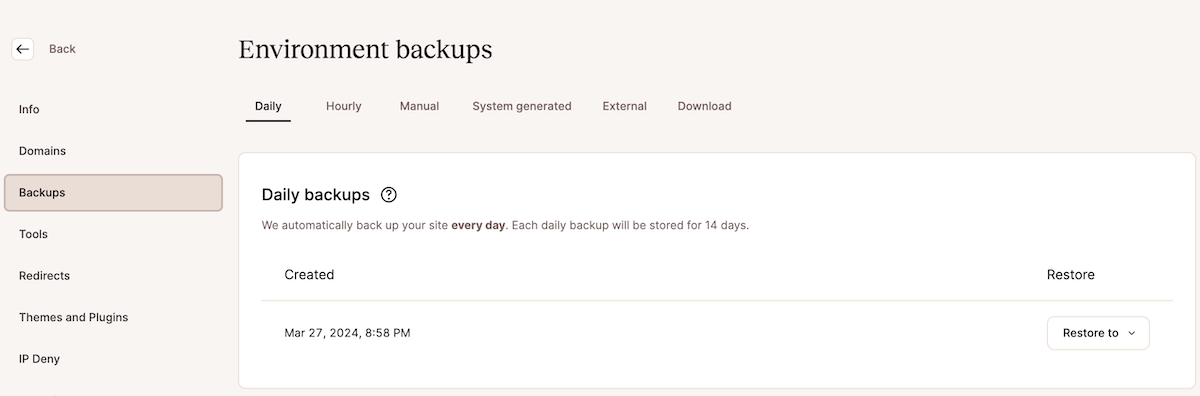
Werkzeuge
Wenn Sie auf die Registerkarte „Extras“ klicken, erhalten Sie viele Optionen für Aktionen auf Ihrer WordPress-Site. Hier ist ein kurzer Überblick darüber, was Sie tun können:
- Leeren Sie den Cache Ihrer Website
- Starten Sie Ihre PHP-Engine neu
- Sehen Sie sich Ihre WordPress-Debug-Protokolle an
- Suchen und ersetzen Sie WordPress-Datenbankwerte
- Aktivieren Sie die PHP-Relic-Überwachung
- .htaccess mit Passwort schützen
- Erzwingen Sie HTTP zu HTTPS, um die Sicherheit zu verbessern
- Aktivieren Sie die Geolokalisierung, um den Datenverkehr zu identifizieren und umzuleiten
- Aktivieren Sie Early Hints Web Standard, um die Seitendarstellung zu verbessern
- Greifen Sie für die lokale WordPress-Entwicklung auf DevKinsta zu
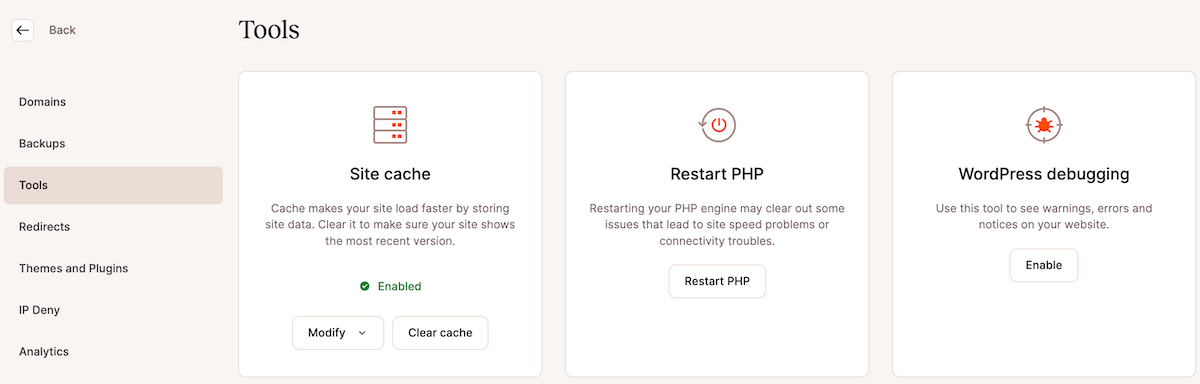
Weiterleitungen
Auf der Registerkarte „ Weiterleitungen“ können Sie WordPress-Weiterleitungen erstellen. Die meisten WordPress-Seitenbesitzer verwenden ein Plugin, um Weiterleitungen zu verwalten, aber mit Kinsta können Sie Weiterleitungen erstellen, die auf Serverebene ausgeführt werden.
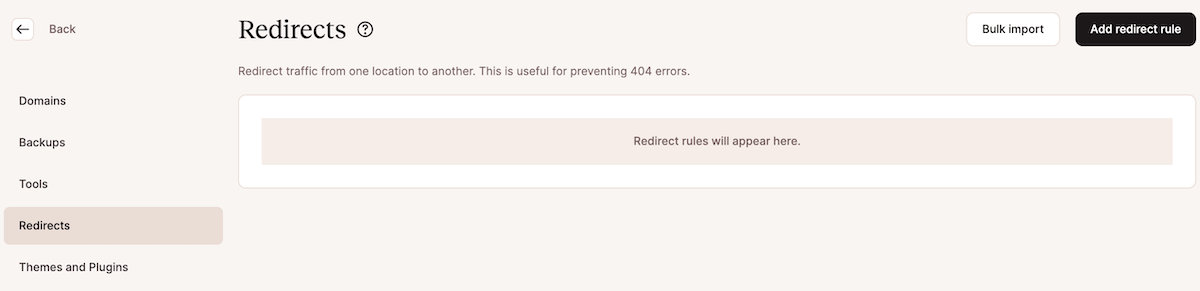
Themes und Plugins
Wenn Sie auf die Registerkarte „Themes und Plugins“ klicken, erhalten Sie einen Überblick über die Themes und Plugins, die Sie derzeit auf Ihrer Domain installiert haben. Es zeigt Ihnen, ob alles auf dem neuesten Stand ist oder ob etwas aktualisiert werden muss.
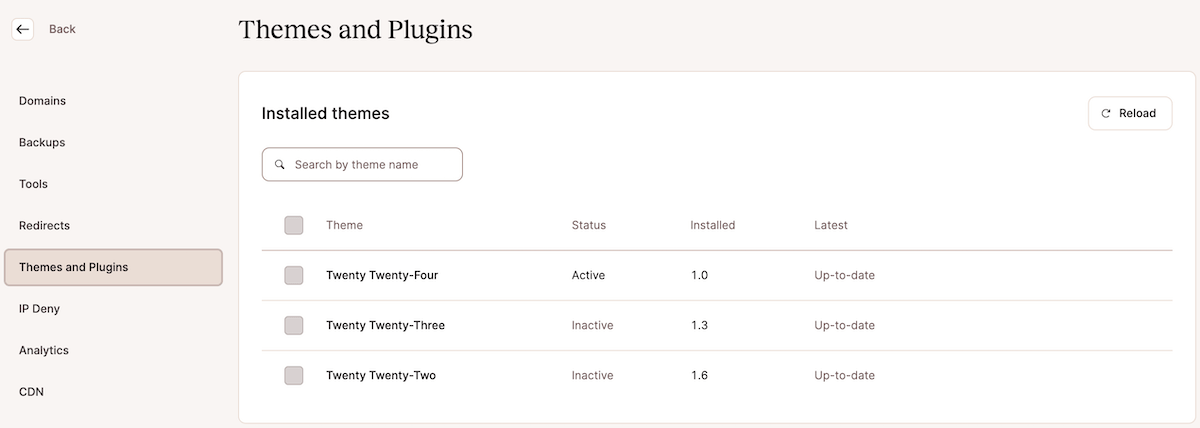
IP-Verweigerung
Auf der Registerkarte „IP-Verweigerung“ können Sie bestimmte IP-Adressen sperren. Wenn Sie es mit einem Bot, Spammer oder Hacker zu tun haben, können Sie diese mit ein paar Klicks blockieren.

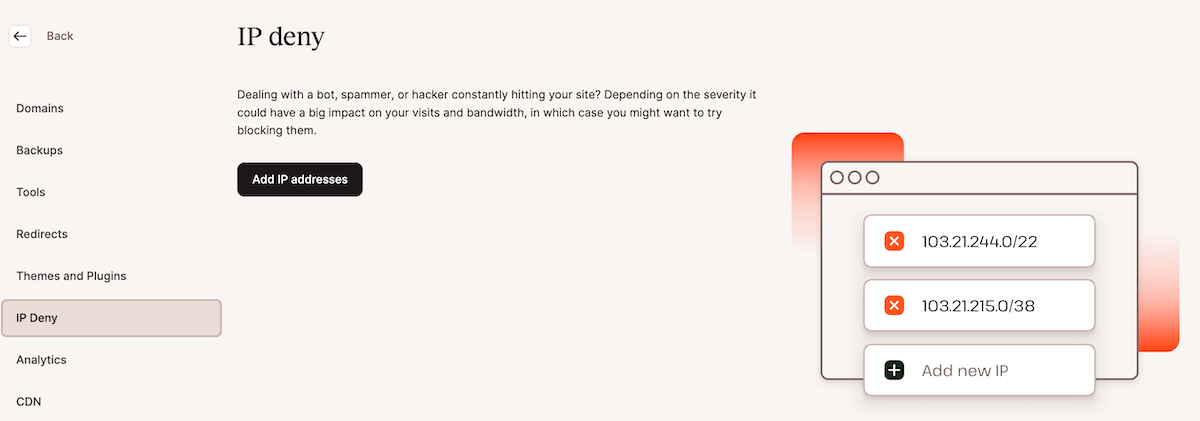
Analytik
Auf der Registerkarte „Analytics“ werden die aktuellen Ressourcen Ihrer Website und die CDN-Nutzung, die Aufschlüsselung des Geräteverkehrs, Leistungsdaten und mehr angezeigt. So können Sie ganz einfach alle Ihre Leistungsdaten auf einen Blick sehen, um festzustellen, ob Probleme vorliegen.
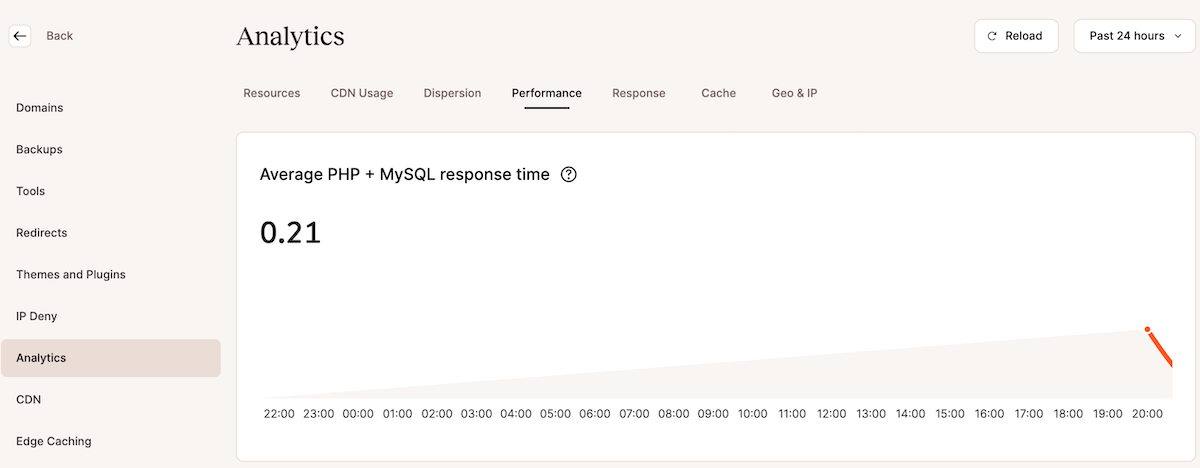
CDN
Wenn Sie während der Site-Installation kein CDN aktiviert haben, können Sie dies tun, indem Sie auf die Registerkarte „CDN“ klicken. Hier können Sie das CDN ein-/ausschalten, den CDN-Cache leeren, Bilder optimieren, Code minimieren und sogar bestimmte Dateien vom CDN ausschließen.
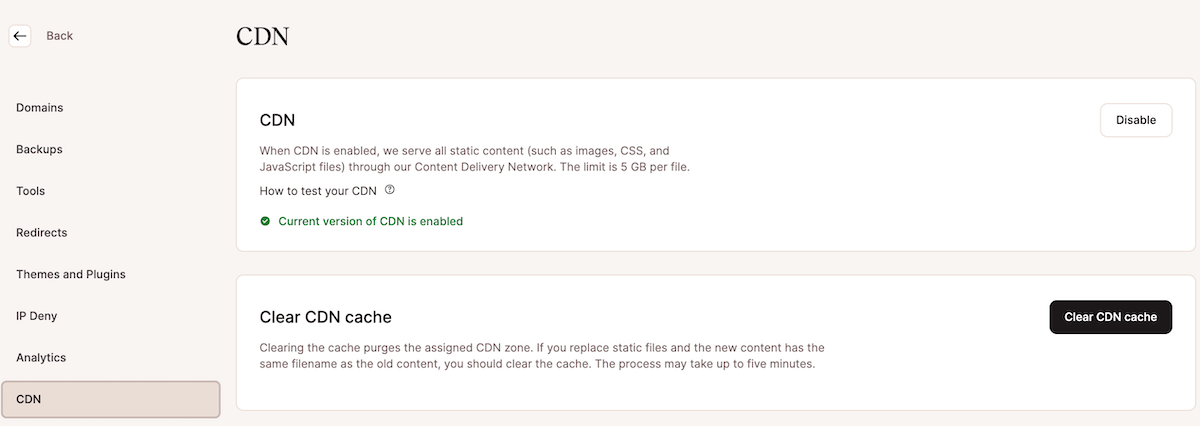
Edge-Caching
Auf der Registerkarte „Edge Caching“ können Sie Ihren Edge-Cache verwalten. Wenn Sie dies aktivieren, wird Ihr Seitencache an den über 260 PoP-Standorten von Cloudflare weltweit gespeichert und die Seitenleistung erhöht.
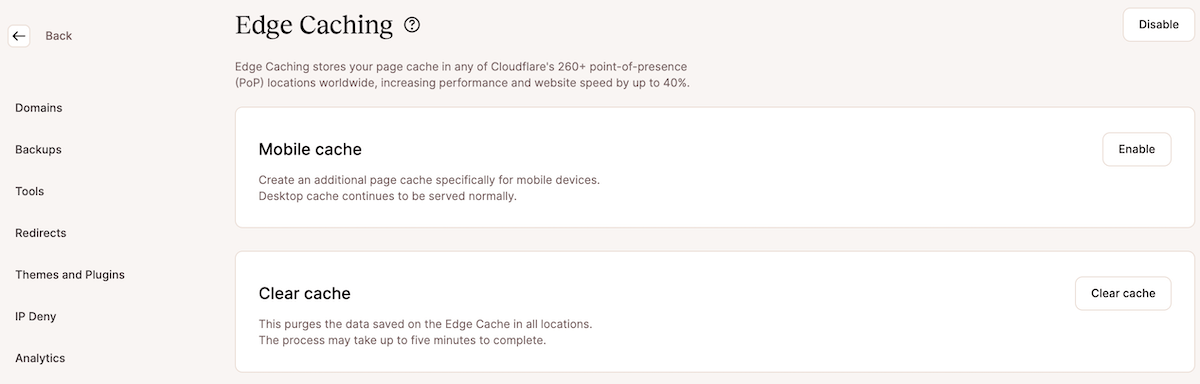
Anwendungsleistungsüberwachung (APM)
Durch Klicken auf die Registerkarte „APM“ wird das einzigartige und praktische Modul zur Überwachung der Anwendungsleistung aktiviert. Es hilft Ihnen, etwaigen Leistungsproblemen auf Ihrer WordPress-Site auf den Grund zu gehen.
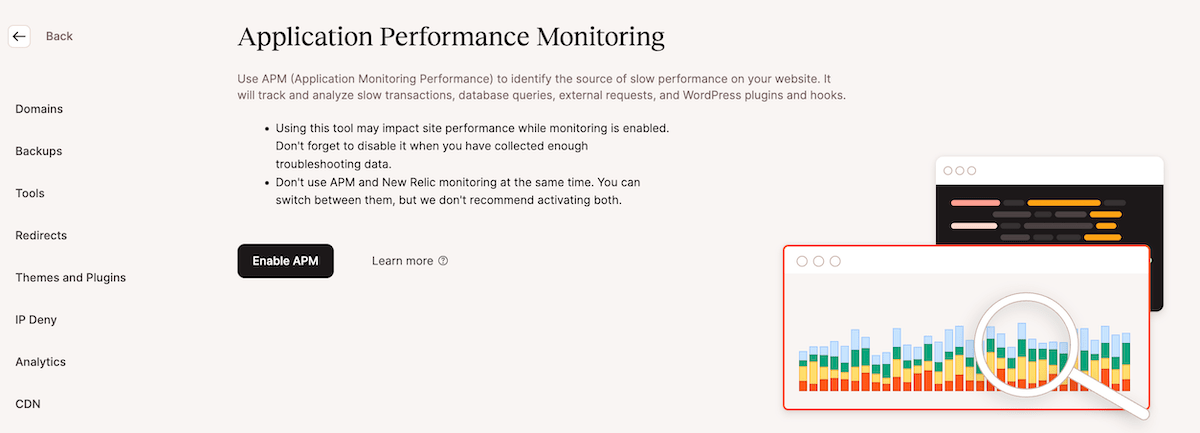
Solange es aktiviert ist, kann es Auswirkungen auf die Leistung Ihrer Website haben, aber es hilft Ihnen dabei, detaillierte Daten zu sammeln, die Ihnen bei der Verbesserung Ihrer Website helfen können, wie zum Beispiel:
- Sehen Sie sich detaillierte PHP-Aufrufe und MySQL-Abfragen an
- Identifizieren Sie Probleme mit Plugins und Themes
- Steigern Sie Ladezeiten und Website-Leistung
- Greifen Sie auf detaillierte WordPress-Fehlerbehebungsdaten zu
Beachten Sie, dass dies für jeden Kunden verfügbar ist, unabhängig davon, welchen Plan Sie wählen.
Protokolle
Die letzte Registerkarte auf Ihrem individuellen Site-Verwaltungsbildschirm ist Protokolle . Hier können Sie die Fehler- und Zugriffsprotokolle einsehen, um zu sehen, was mit Ihrer Website passiert.
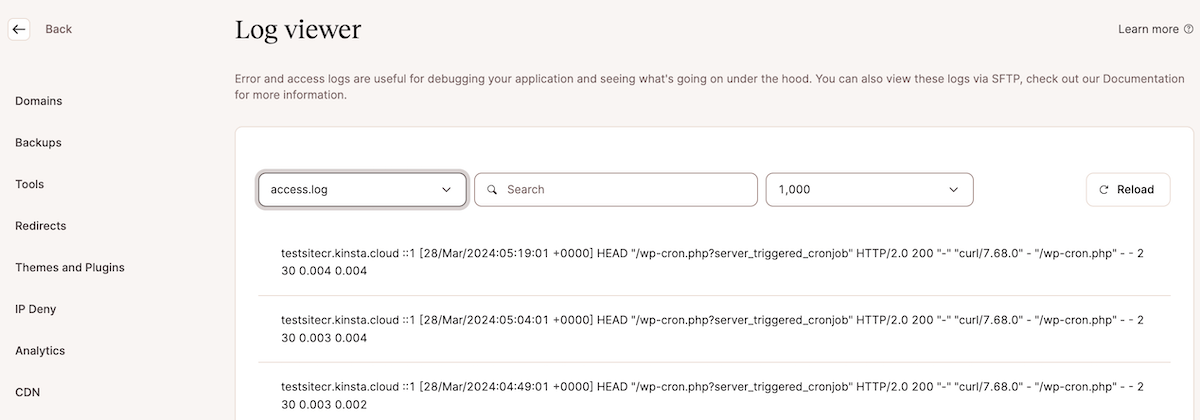
Benutzer verwalten und überwachen
Sie können auf erweiterte Benutzerverwaltungs- und Überwachungstools zugreifen, indem Sie auf die Registerkarten „Benutzer verwalten“ oder „Benutzeraktivität“ klicken. Mit diesen Tools können Sie Benutzer für den Kunden- oder Teamzugriff hinzufügen und verwalten oder Benutzerprotokolle anzeigen, um Aktionen auf Ihrer Website anzuzeigen.
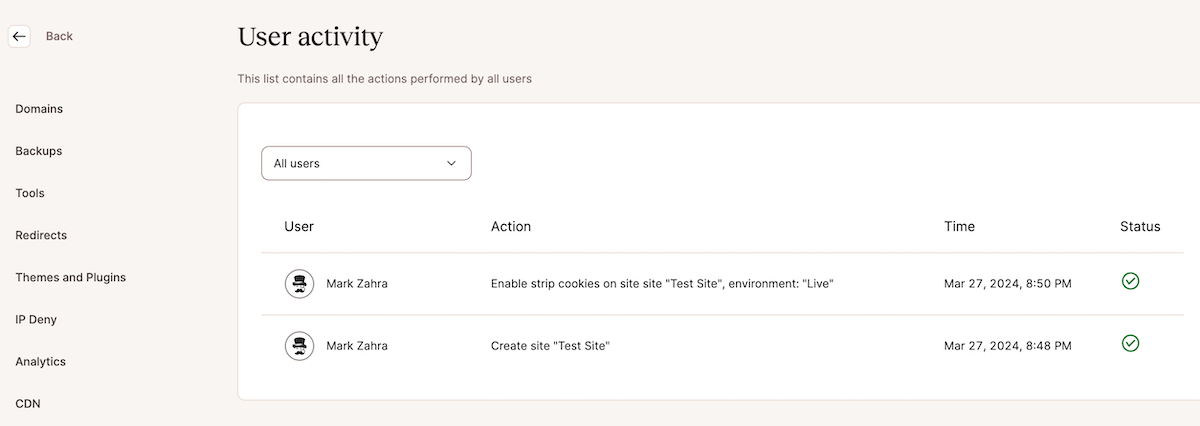
Kinsta WordPress-Hosting-Unterstützung
Der Kinsta-Support kümmert sich. Ihr Team aus WordPress-Ingenieuren ist rund um die Uhr verfügbar. Bei meinen eigenen Tests mit verschiedenen Fragen und Wünschen lag die Antwortzeit bei nur wenigen Minuten und das immer mit einem engagierten echten Agenten. Zunächst gibt es einige Leitfragen, die Sie beantworten werden, um Ihre Bedürfnisse zu ermitteln. Sobald Sie einen WordPress-Ingenieur bekommen, ist dieser sehr hilfreich und ausführlich bei allen Fragen oder Unterstützung, die Sie benötigen.
Darüber hinaus stehen im gesamten Hosting-Dashboard zahlreiche integrierte Self-Service-Supportoptionen zur Verfügung. Wenn Sie auf das Fragezeichen-Symbol klicken, wird ein Popup mit hilfreichen Tutorials angezeigt.
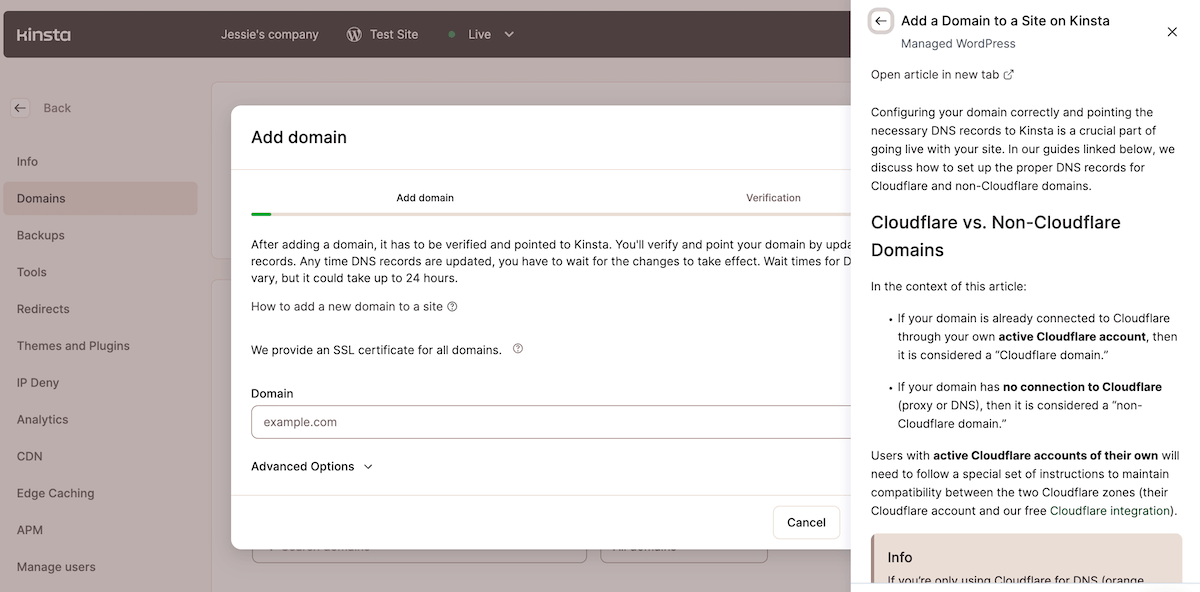
Kinsta-Leistungsfunktionen und -Tests
Kinsta verfügt über eine grundsolide Hosting-Infrastruktur mit isolierter Software-Container-Technologie, die rasante Website-Geschwindigkeiten bieten kann, selbst wenn Ihre Website viel Verkehr hat.
Basierend auf den Standard-GTMmetrix-Ergebnissen schnitt es ziemlich gut ab, mit einem Gesamtleistungswert von 99 % und einem LCP von 335 ms, was für Web-Verhältnisse rasend schnell ist.
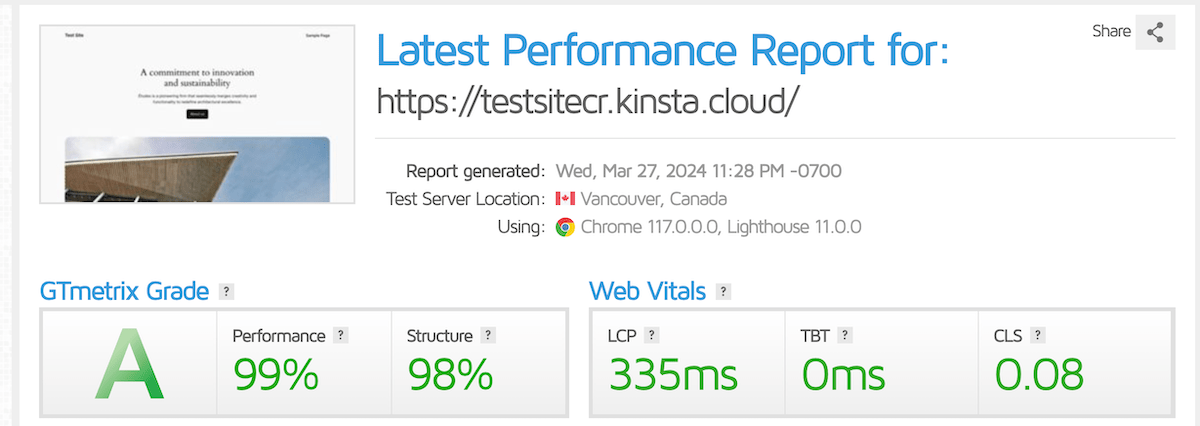
Ich führe die reine WordPress-Installation aus, daher kann Ihre Website variieren. Es gibt jedoch einige Leistungsverbesserungen, die Sie in Ihrem Hosting-Dashboard aktivieren können, um Ihre Gesamtleistung zu verbessern.
Kinsta WordPress Hosting-Preise
Kinsta bietet eine Reihe von Hosting-Plänen an, die auf Ihre Bedürfnisse zugeschnitten sind. Für eine einzelne Website beginnt der Starter-Plan bei nur 30 US-Dollar pro Monat (bei jährlicher Zahlung) und bietet Platz für bis zu 25.000 Besucher pro Monat.
Wenn Sie Support für zwei Websites benötigen, ist der Pro-Plan eine gute Wahl. Die Preise beginnen bei 70 US-Dollar pro Monat bei jährlicher Zahlung. Mit den Jahresplänen erhalten Sie effektiv jedes Jahr zwei Monate Hosting kostenlos, was es zu einer kostengünstigen Lösung für Ihre Webhosting-Anforderungen macht.
Für Agenturinhaber oder Entwickler beginnen die Business-Pläne bei 115 US-Dollar pro Monat und unterstützen bis zu 5 Websites und 100.000 Besuche. Die Gesamtzahl der unterstützten Websites, Besuche, Speicher und mehr erhöht sich mit jedem Plan.
Hier finden Sie eine detailliertere Aufschlüsselung der Business-Hosting-Pläne:
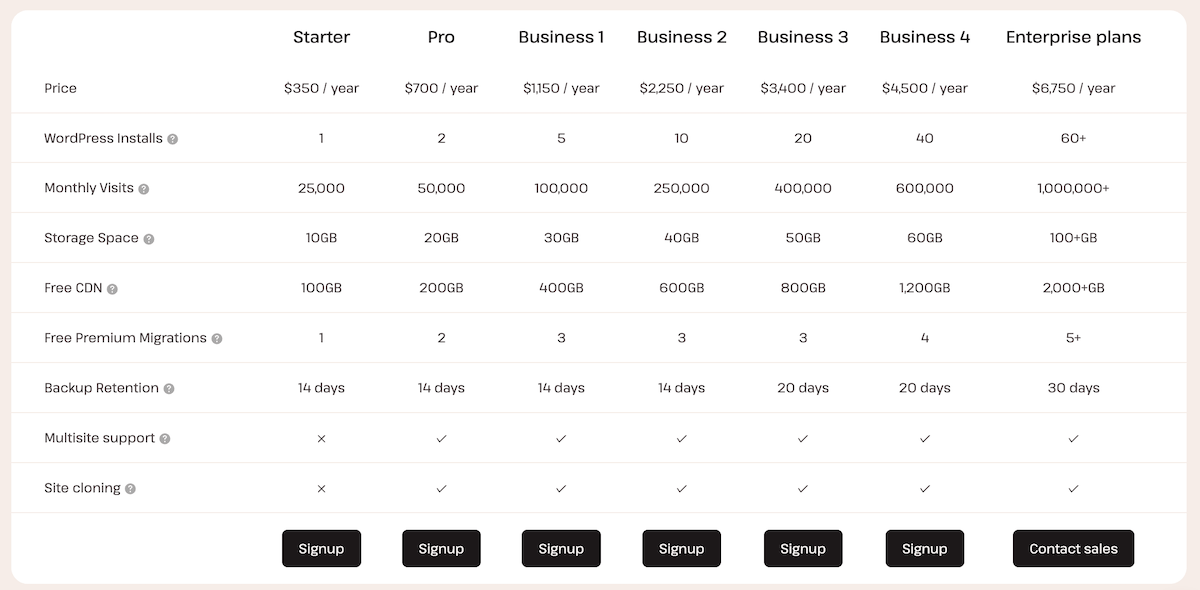
Wenn Sie mehr als 60 Websites verwalten oder eine einzelne Website mit hohem Datenverkehr haben, sollten Sie sich die Enterprise-Pläne ansehen, die bei 563 $ pro Monat beginnen.
Sie können Ihrem Plan einige kostenpflichtige Add-ons hinzufügen, darunter Premium-Staging-Umgebungen, externe oder zusätzliche Backups, Speicherplatzerhöhungen und mehr.
Sie sollten sich auch der überhöhten Preise für Besuche, Speicherplatz und CDN bewusst sein. Wenn Sie die Grenzen Ihres Plans überschreiten, bleibt Ihre Website weiterhin aktiv, es fallen jedoch zusätzliche Gebühren an.
Schließlich verfügt jeder Plan über eine Verfügbarkeitsgarantie und eine 30-tägige Geld-zurück-Garantie.
Abschließende Gedanken zum Kinsta WordPress Hosting
Insgesamt bietet Kinsta einen soliden verwalteten WordPress-Hosting-Service, der bei Leistungstests gut abgeschnitten hat. Es bietet Website-Eigentümern ein hohes Maß an Kontrolle, hilft Entwicklern oder Agentur-Eigentümern, die Website-Leistung einfach zu maximieren, und optimiert den Website-Verwaltungsprozess.
Dies sind einige der Details, die am meisten auffielen:
- Leistungsstarke Google-Server mit umfangreichem Cloudflare-CDN-Netzwerk
- Erweiterte integrierte Sicherheitsfunktionen
- WordPress-Fehlerbehebung mit einem Klick mit Kinsta APM
- Detaillierte WordPress-Entwicklerkontrolle
- Automatisierte Backups und Wiederherstellung mit einem Klick
- Hilfreiches Team von WordPress-Ingenieuren, die jederzeit zur Verfügung stehen
Alle diese leistungsstarken Funktionen sind nahtlos in ein benutzerfreundliches und intuitives Dashboard integriert. Obwohl die Plattform von Kinsta auf die Bedürfnisse fortgeschrittener WordPress-Seitenbesitzer zugeschnitten ist, bleibt sie für Anfänger unkompliziert zu navigieren.
Das Einzige, was ich sagen würde, ist, dass die Preise etwas höher sind als bei anderen verwalteten WordPress-Hosts. Darüber hinaus sind Überschreitungsgebühren und Premium-Zuschläge zu berücksichtigen.
Allerdings bietet Kinsta eine 30-tägige Geld-zurück-Garantie, sodass Sie genügend Zeit haben, den Service zu testen und zu sehen, ob er das Richtige für Sie ist.
